Muunna, muokkaa ja pakkaa videoita/ääniä 1000+ muodossa laadukkaasti.
Kuinka muuntaa Twitter-video GIF-muotoon meemien tekemiseksi työpöydällä / verkossa
Videomeemien jakaminen voi olla osa jokapäiväistä elämääsi, koska se tuo ystävillesi onnea. Jos olet Twitter-fani, tiedät, että löydät siitä monia hauskoja videoita ja haluat tehdä GIF-muodon muuntamalla Twitter-videot GIF-muotoon. Onneksi tämä postaus sai sinut! Tiedät, että on parasta jakaa hauskoja videoita, jotka on muutettu GIF-tiedostoiksi, ystäviesi kanssa. Joten seuraavissa osissa näet uskomattomia tapoja muuntaa Twitter-video GIF-muotoon. Tarkista ne kaikki nyt!
Opasluettelo
Osa 1: Helpoin tapa muuntaa Twitter-videoita GIF-muotoon erässä Osa 2: Twitter-videoiden muuntaminen GIF-muotoon verkossa - 4 tapaa Osa 3: Usein kysyttyä Twitter-videoiden muuntamisesta animoiduiksi GIF-muodoiksiOsa 1: Helpoin tapa muuntaa Twitter-videoita GIF-muotoon erässä
Voit nyt lopettaa etsimisen helpoimman tavan muuntamiseksi Twitter-videon GIF-muotoon, koska ongelmasi päättyy tänään. The 4Easysoft Total Video Converter on valmis antamaan sinulle mitä tarvitset. Tämä ohjelma sisältää yli 20 työkalupakkia Toolboxissa, ja se sisältää GIF Maker -työkalun. Työkalun avulla voit lisätä videoita tai kuvia ja muuntaa ne GIF-tiedostoiksi. Lisäksi voit myös tehdä joitain muokkauksia, kuten pyörittämistä, rajaamista, tehosteiden lisäämistä ja paljon muuta. GIF-muodon tukemisen lisäksi ohjelma tukee yli 600 tiedostomuotoa ilman rajoituksia. Aloita Twitter-videon muuntaminen GIF-muotoon nyt tällä erinomaisella ohjelmistolla.

Suunniteltu GIF Maker -työkalu, jonka avulla voit muuntaa videosi nopeasti korkealaatuisiksi GIF-tiedostoiksi.
Voit lisätä suodattimia, tekstiä, rajata, leikata ja tehdä lisämuokkauksia, jotta GIF näyttää houkuttelevalta.
Varustettu esikatselutoiminnolla, jonka avulla voit seurata tekemiäsi muutoksia ennen GIF-kuvan luomista.
Voit mukauttaa lähtökokoa ja kehystaajuutta säilyttäen viedyn GIF:n korkean laadun ja tasaisuuden.
100% suojattu
100% suojattu
Vaihe 1Lataa ja asenna ilmaiseksi 4Easysoft Total Video Converterja käynnistä sitten ohjelma tietokoneellasi. Siirry pääliittymässä kohtaan Työkalulaatikko yllä olevassa valikossa. Valitse sitten GIF Maker muuntaa Twitterin GIF-muotoon.
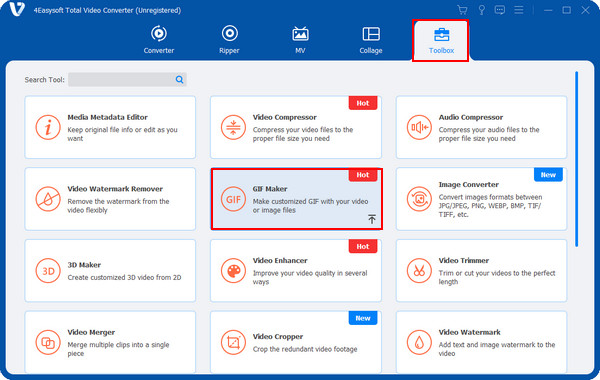
Vaihe 2Lisää videotiedostosi napsauttamalla Lisätä -painiketta Video GIF-muotoonja aloita muokkaaminen. Tämän jälkeen voit napsauttaa Muokata painiketta a tähden muotoinen -kuvaketta kiertääksesi, rajataksesi, käyttääksesi tehosteita ja tehdäksesi lisämuokkauksia videollesi. Rasti päälle Loop-animaatio -valintaruutu toistaaksesi sen jatkuvasti.
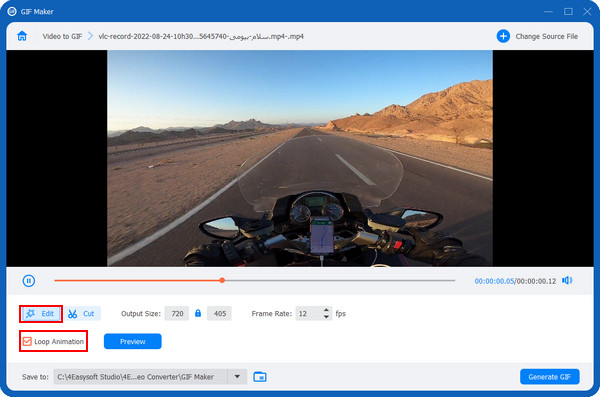
Voit myös lyödä Leikata painiketta a Sakset -kuvaketta leikataksesi videosi, jos se on mielestäsi liian pitkä ja sisältää ei-toivottuja alku- tai loppuosia.
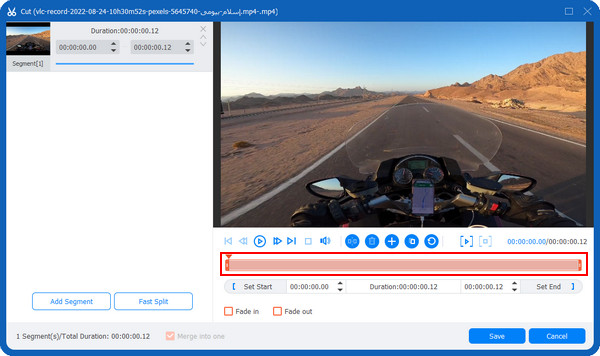
Vaihe 4Ennen kuin luot, valitse tiedoston kohde ja muuta Lähtökoko ja Ruudunpäivitysnopeus korkean laadun säilyttämiseksi. Lopuksi voit napsauttaa Luo GIF -painiketta tallentaaksesi Twitter-videosi GIF-muodossa.
Osa 2: Twitter-videoiden muuntaminen GIF-muotoon verkossa - 4 tapaa
Kun olet oppinut ohjelman, joka voi auttaa sinua muuttamaan Twitter-videon GIF-muotoon, tämä osa jakaa kanssasi neljä online-muunnostyökalua. Jos haluat tutustua heihin, lue ja opi käyttämään kutakin Twitter-videon muuntamiseen GIF-muotoon.
1. 4Easysoft Free Video Converter
Ensimmäinen neljän parhaan verkkotyökalun luettelossa on 4Easysoft Free Video Converter. Tämä online-työkalu on enemmän kuin luulet, sillä se voi muuntaa yli 300 video- ja ääniformaattia, säätää asetuksia ja jakaa viemäsi tiedostosi sosiaalisen median alustoilla. Lisäksi voit tehdä erämuunnoksen tällä online-työkalulla, jota muut muuntimet eivät tarjoa. Muunna Twitter-videosi GIF-muotoon nyt ilman rajoituksia 4Easysoft Free Video Converter -sovelluksella.
Vaihe 1Siirry viralliselle verkkosivustolle 4Easysoft Free Video Converter millä tahansa verkkoselaimella. Napsauta sitten Muunna video nyt, mutta sinun on ensin käynnistettävä 4Easysoft Launcher-Ei tarvitse huolehtia, koska se ladataan nopeasti.
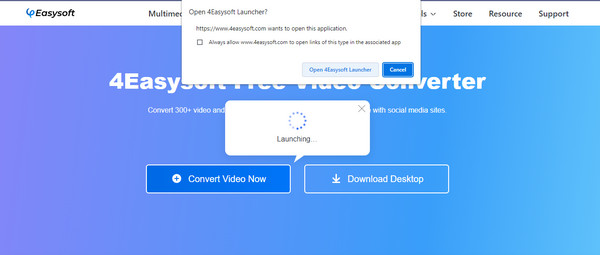
Vaihe 2Valitse sen jälkeen videotiedosto, jonka haluat muuntaa GIF-muotoon, ja napsauta sitten Avata. Sitten voit nähdä alla useita eri muotoja, mukaan lukien MP4, AVI, FLV jne.; napsauta valintanappia GIF Twitter-videoiden muuntamiseksi GIF-muotoon.
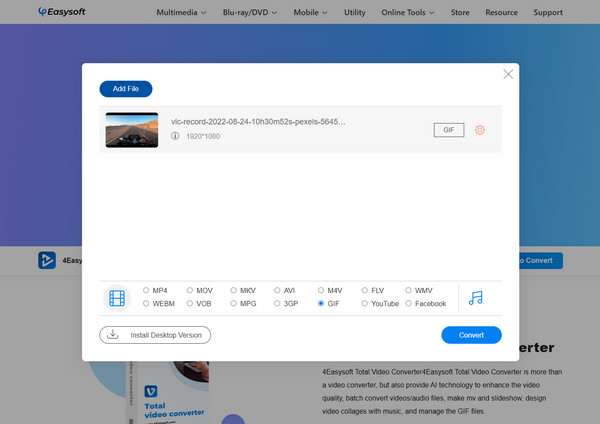
Vaihe 3Lisäksi voit lyödä asetukset painiketta a Gear -kuvaketta säätääksesi videoasetuksia, kuten Kuvataajuus, resoluutio, jne. Jos olet valmis, napsauta Muuntaa alla olevaa painiketta tallentaaksesi muunnetun GIF-muodon tietokoneellesi.
2. EZGIF
EZGIF:ssä voit helposti luoda animoituja GIF-kuvia ja tehdä lisämuokkauksia. Voit muuttaa kokoa, rajata, kääntää ja käyttää joitain tehosteita. Lisäksi se tukee useita formaatteja ja muuntaa läpinäkyvän videon läpinäkyväksi GIF-muodoksi. Tutustu EZGIFiin tarkemmin seuraamalla alla olevaa ohjetta Twitter-videon muuntamisesta GIF-muotoon.
Vaihe 1Lisää tiedosto kohteeseen EZGIF pää sivustoa napsauttamalla Valitse tiedosto -painiketta tai liittämällä Twitter-videon URL-osoite.
Vaihe 2Napsauta vain Lataa video alla olevaa painiketta saadaksesi Twitter-videosi GIF-muotoon.
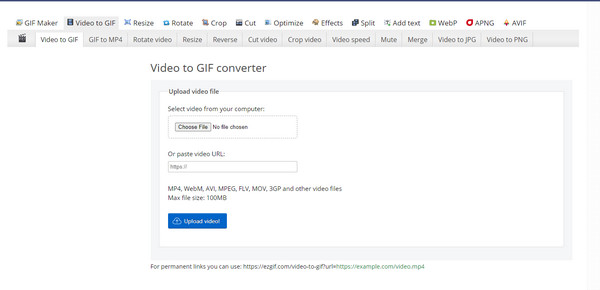
3. Clideo
Toinen suoraviivainen online-työkalu videoiden muuttamiseksi GIF-muotoon on Clideo. Tällä työkalulla on erilaisia muokkausominaisuuksia, kuten koon muuttaminen, rajaaminen, pyörittäminen jne. Se on myös erittäin helppokäyttöinen työkalu, jolla voidaan muokata erilaisia videomuotoja. Jos olet valmis, siirry Clideon pääsivulle ja seuraa alla olevia ohjeita Twitter-videon muuttamisesta GIF-muotoon.
Vaihe 1Avata Clideon GIF Maker missä tahansa verkkoselaimessa ja napsauta sitten Valitse tiedosto -painiketta valitaksesi videon. Tai voit saada videon osoitteesta Google Drive tai Dropbox.
Vaihe 2Muunna videosi GIF-muotoon napsauttamalla ääretön symboli oikealla paneelilla. Sitten voit myös valita, kuinka monta kertaa silmukka on jäljellä olevissa viidessä vaihtoehdossa.
Vaihe 3Valitse ennen tallentamista GIF muotoon vasemmassa alakulmassa. Lopuksi klikkaa Viedä saada viety GIF.
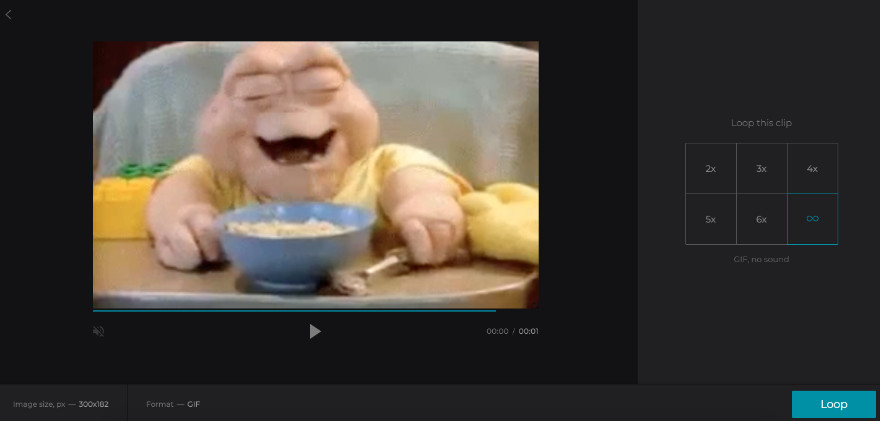
4. RedKetchup
Online-työkalu, RedKetchup, voi olla samanaikaisesti kuvan koon muuttaja, muuntaja, editori ja paljon muuta. Voit helposti muuntaa videoita GIF-tiedostoiksi tällä verkkotyökalulla ja muokata videotasi. Alla oleva yksityiskohtainen vaihe auttaa sinua oppimaan muuntamaan Twitter-videon GIF-muotoon RedKetchupilla nopeasti.
Vaihe 1Klikkaa GIF-muunnin päällä RedKetchupin pääsivusto. Lataa sitten tiedostosi sivulle napsauttamalla Selaa -painiketta tai vetämällä ja pudottamalla sitä.
Vaihe 2Muoto on automaattisesti GIF. Säädä videoasetuksia, esim Laatu, nopeus, kehykset, jne.
Vaihe 3Jos olet valmis, napsauta ladata alla olevaa painiketta tallentaaksesi Twitter-videosi GIF-muotoon muunnetuna tietokoneellesi.
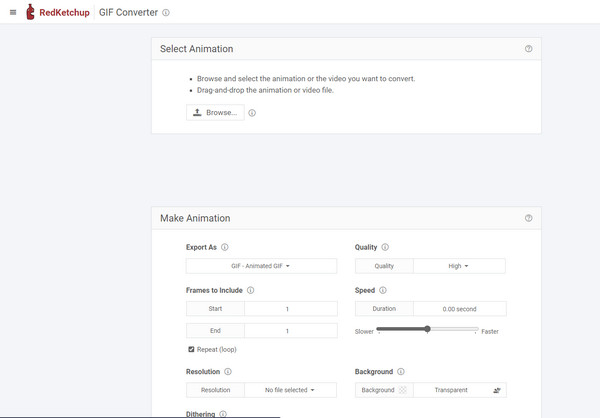
Osa 3: Usein kysyttyä Twitter-videoiden muuntamisesta animoiduiksi GIF-muodoiksi
-
Kuinka muutat Twitter-videon GIF:ksi VEED.IO:ssa?
Liitä videon URL-osoite tai lataa se videotiedoston kautta. Sen jälkeen voit leikata ja muokata videotasi lisäämällä tekstiä, tehosteita jne. Valitse tulostusmuodoksi GIF ja sitten Vie.
-
Piileekö videon muuntaminen GIF-muotoon laatua?
GIF-muotoon muuntamisen jälkeen laadun heikkeneminen on väistämätöntä. Jos haluat tallentaa sen laadukkaasti, on suositeltavaa käyttää erinomaista ohjelmaa apuna. Voit hakea viittausta tämän viestin osissa 1 ja 2.
-
Voinko muuntaa Twitter-videon GIF-muotoon iPhonessa?
Olet iloinen, että voit muuntaa videon GIF-muotoon iOS-laitteillasi käyttämällä kolmannen osapuolen sovelluksia. Onneksi puhelimeesi on olemassa hyviä sovelluksia, joiden avulla voit luoda GIF-tiedostoja videoista.
Johtopäätös
Joten siinä se! Näin voit muuttaa Twitter-videon GIF-muotoon käyttämällä viittä edellä mainittua tapaa. Online-työkalut, kuten RedKetchup, EzGIF ja Clideo, ovat parhaita, mutta mene niihin 4Easysoft Free Video Converter helppoa muuntamista ja korkealaatuista tulostusta varten. Jos kuitenkin haluat ladata ohjelman, koska käytät sitä suurimman osan ajasta, käytä 4Easysoft Total Video Converter ladattu Windows PC- tai Mac-tietokoneellesi. Löydät paljon tästä ohjelmasta, kun käytät sitä eri tilanteissa, kuten muuntaessasi, muokkaaessasi ja parantaessasi.
100% suojattu
100% suojattu



